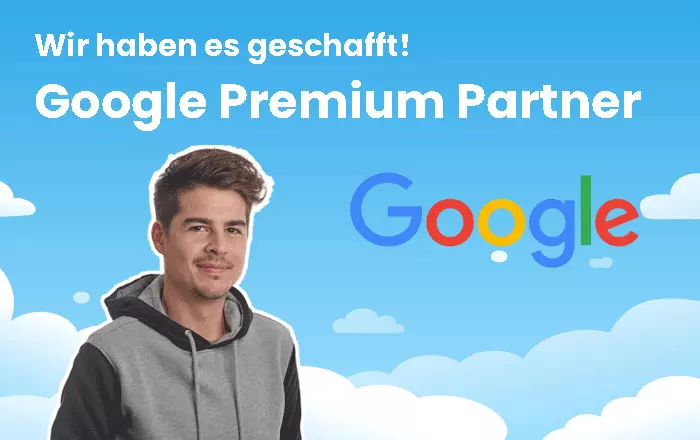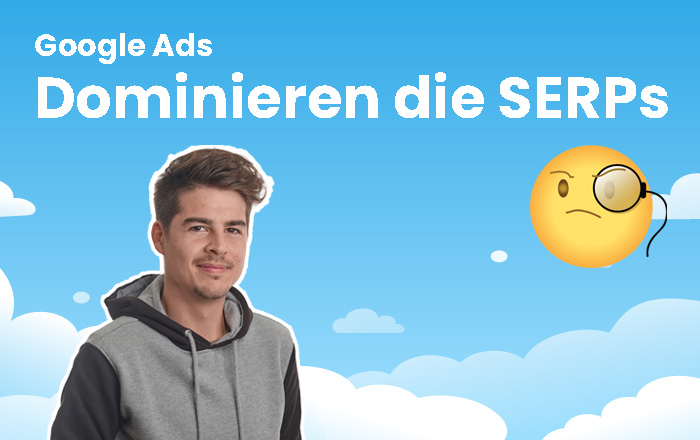Als Alternative zur Web-Ansicht von Google Ads, bietet Google zusätzlich den Google Ads Editor als Desktop Anwendung an. Der Google Ads Editor bietet ähnliche Funktionen, die man bereits in der Web-Ansicht zur Verfügung hat. Trotzdem rate ich Dir dieses Tool in einer freien Minute genauer unter die Lupe zu nehmen. Ich persönlich arbeite sehr gerne mit diesem Gratis-Tool und konnte durch die vereinfachte Bearbeitung bereits unzählige Stunden an Zeit einsparen. In den folgenden Zeilen möchte ich Dir den Google Ads Editor ein wenig näherbringen und besonders auf seine Vorteile eingehen.
🤩 Google Ads Editor – Die Vorteile im kurzen Überblick
✏️ Kampagnen im Offlinemodus bearbeiten
↩️ Änderungen können rückgängig gemacht werden
🔧 Elemente zwischen Kampagne und Anzeigengruppe verschieben und kopieren
💻 Mehrere Änderungen gleichzeitig vornehmen
📝 Fazit
Google Ads Editor – Die Vorteile im kurzen Überblick
- Kampagnen im Offlinemodus bearbeiten
- Änderungen können schnell rückgängig gemacht werden
- Elemente zwischen Kampagnen und Anzeigengruppen verschieben und kopieren
- Mehrere Änderungen gleichzeitig vornehmen (Bulk-Bearbeitung)
Wir möchten hier ein bisschen genauer auf die jeweiligen Vorteile eingehen.
Kampagnen im Offlinemodus bearbeiten
Das Arbeiten im Offlinemodus bietet Dir verschiedene Vorteile. Einerseits kannst Du auch bei einem Internetunterbruch weiterarbeiten und musst keine Zwangspause einlegen. Andererseits kann man jetzt auch ganz entspannt von unterwegs arbeiten, ohne dass man einen Kaffee trinken muss, damit man das Wlan Passwort des hiesigen Restaurants erhält.
Solltest Du das Google Ads Konto nicht für Dich selbst sondern für einen Kunden von Dir einrichten, profitierst Du direkt von einem weiteren Vorteil. Erstellte Kampagnen und Anzeigentexte können jetzt nämlich ganz einfach vom Kunden abgesegnet werden, bevor man diese online stellt. Man hat auch die Möglichkeit das gesamte Konto oder einzelne Bereiche unter «Konto -> Exportieren» als Excel Datei auszugeben. Den Export kann man anschliessend bequem bearbeiten und mit Arbeitskollegen oder Kunden austauschen. Übrigens lassen sich die überarbeiteten Dateien auch wieder importieren.
Änderungen können rückgängig gemacht werden
Auch ich bin immer wieder froh über die kleine, aber sehr praktische Schaltfläche, die meine letzten Arbeitsschritte wieder verwirft. Besonders im Bezug auf die Bulk-Bearbeitung, die einem die Möglichkeit bietet, mehrere Änderungen gleichzeitig vorzunehmen, ist genauso schnell ein Fehler passiert wie die Änderungen vorgenommen wurden. Umso besser, dass man dann nicht alles manuell wieder rückgängig machen muss.
Elemente zwischen Kampagne und Anzeigengruppe verschieben und kopieren
Prinzipiell kann man alles kopieren und am gewünschten Ort wieder einfügen, egal ob Keywords, erweiterte Textanzeigen, Anzeigengruppen oder sogar gesamte Kampagnen. Nehmen wir an Du möchtest zwei sehr ähnliche Kampagnen aufsetzen, die sich nur in einigen wenigen Punkten voneinander unterscheiden. So kannst Du eine Kampagne erstellen und mit der Copy & Paste Funktion gewissermassen duplizieren. Kampagneneinstellungen wie Standorte, Werbezeitplaner, auzuschliessende Keywords werden so alle übernommen und müssen nicht nochmals neu festgelegt werden. Jetzt hast Du die Möglichkeit, dass Du nur noch die notwendigen Änderungen vornehmen musst und nicht alles wieder von Grund auf erstellen musst. Ganz besonders wenn Du oft mit Google Ads arbeitest und viele Kampagnen aufsetzt, wirst Du diese Funktion nach kurzer Zeit nicht mehr missen wollen.
Mehrere Änderungen gleichzeitig vornehmen
Kommen wir nun zu dem, aus meiner Sicht, grössten Vorteil, der Dir vom Google Ads Editor geboten wird. Die Bulk-Bearbeitung, die es Dir ermöglicht mehrere Änderungen an verschiedenen Projekten gleichzeitig vorzunehmen. Spätestens wenn Du den Auftrag erhälts bei 900 erweiterten Textanzeigen den 2. Pfad zu ändern wirst Du den Editor definitiv zu schätzen lernen.
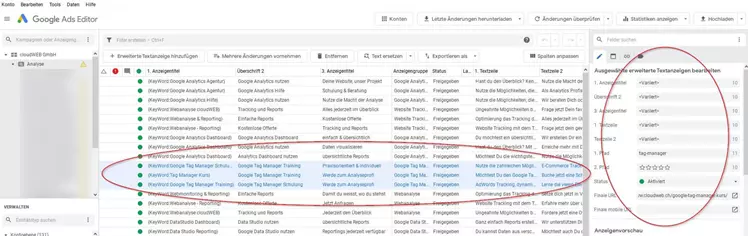
Hier wurden mehrere erweiterte Textanzeigen markiert, auf der rechten Seite können die Anpassungen für alle markierten Anzeigen vorgenommen werden.
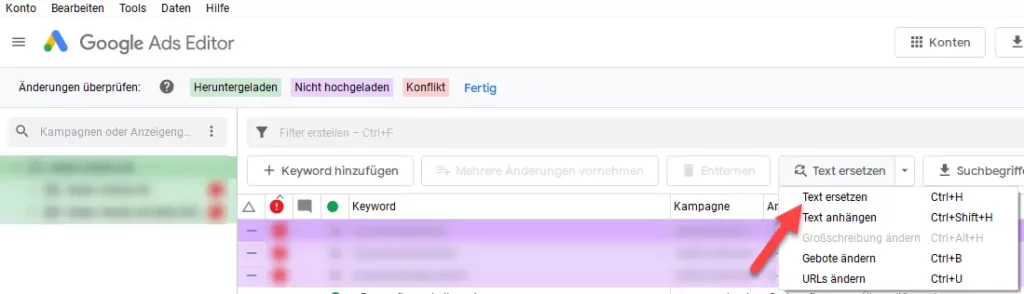
Ein weiterer Vorteil ist, dass wenn Du Keywords doppelt hinzufügst, wird dies im Editor mit einem roten Ausrufezeichen angezeigt. So kannst Du vermeiden, dass sich identische Keywords innerhalb der gleichen Kampagne konkurrenzieren.
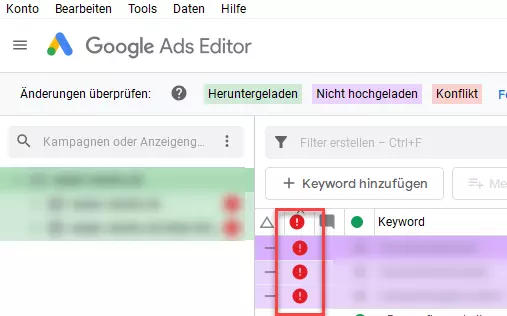
Trotz des grossen Funktionsreichtums gibt es in gewissen Punkten noch einige Einschränkungen. Deshalb sollte man den Google Ads Editor als Ergänzung und nicht als Ersatz für die Web-Ansicht verstehen. Im Folgenden noch eine kurze Übersicht der Einschränkungen.
- Wenn mehrere Nutzer an einem Konto arbeiten, besteht die Gefahr, dass doppelte Bearbeitungen stattfinden oder Änderungen gegenseitig überschrieben werden. Hier ist eine gute Absprache wichtig!
- Die Erstellung von Display- und App-Anzeigen ist nur in der Onlineversion möglich.
- Die Erstellung und Bearbeitung von Shopping-Kampagnen ist nur beschränkt möglich.
Fazit
Ich persönlich kann mir meine Arbeit ohne den Editor kaum noch vorstellen. Auch wenn er nicht perfekt für alle Aufgaben geeignet ist, stellt er ganz besonders für Personen, die oft mit Google Ads arbeiten eine enorme Arbeitserleichterung dar. Da der Google Ads Editor ein Gratis-Tool ist, hast Du nichts zu verlieren. Deshalb kann ich allen empfehlen, die Desktop Applikation zu testen!